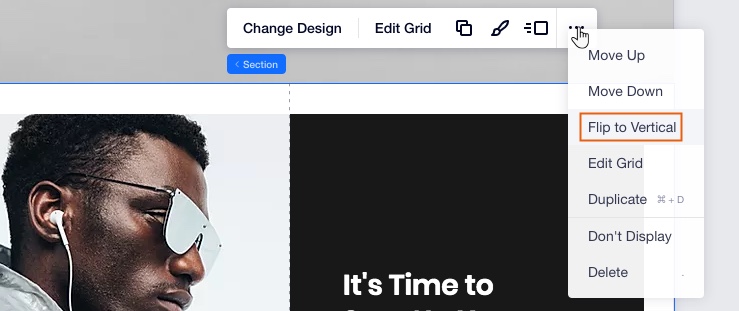Editor X: הוספה וניהול של מקטעים
זמן קריאה: 4 דקות
Editor X עובר ל-Wix Studio, הפלטפורמה החדשה שלנו לסוכנויות ופרילנסרים.פרטים נוספים על Wix Studio
המקטעים השונים בעמוד הם אבני הבניין של האתר. אתם יכולים להשתמש בהם כדי לרכז תכנים קשורים יחד וכך לשמור על מראה מסודר, מקצועי ומאורגן.
המקטעים מתפרסים לרוחב הדפדפן ואתם יכולים לקבוע את הגובה הרצוי לכם.
כאן תוכלו לקרוא עוד על:
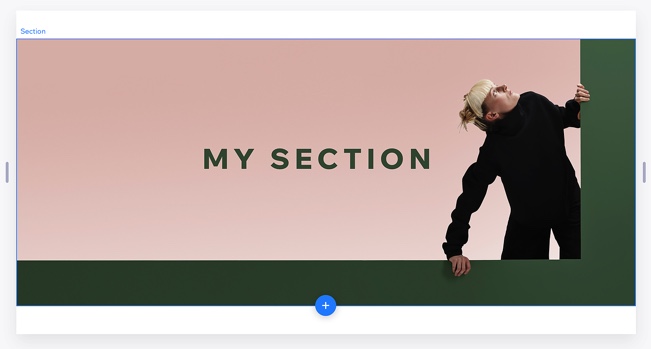
הוספת מקטע עמוד
אתם יכולים להוסיף לכל עמוד כמה מקטעים שאתם רוצים. תוכלו להוסיף מקטע ריק או לבחור אחד מהמקטעים המעוצבים מראש שיצרנו בשבילכם.
הוספת מקטע ריק
כשאתם מוסיפים מקטע ריק, יש לכם חופש מלא לעצב אותו בדיוק כמו שאתם רוצים. תוכלו להוסיף מקטע ריק אופקי או אנכי.
- כדי להוסיף מקטע אופקי: הקליקו על מקטע כלשהו בעמוד והקליקו על אייקון ההוספה בקצה האופקי של המקטע.
- כדי להוסיף מקטע אנכי: הקליקו מחוץ לקנבס והקליקו על אייקון ההוספה בקצה האנכי של המקטע.
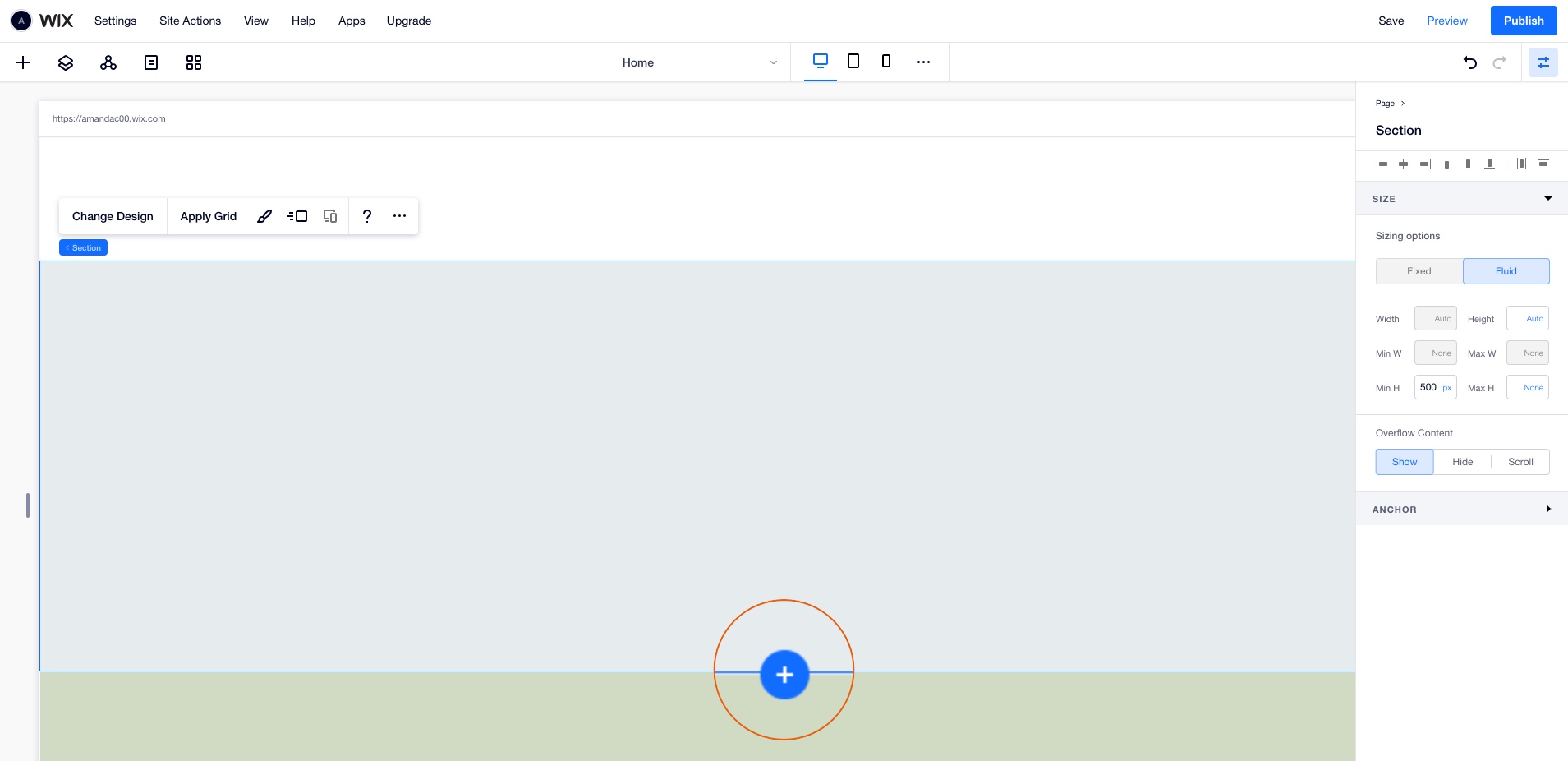
טיפ:
התאימו אישית את רקע המקטע בעזרת צבע, תמונה או סרטון. איך עושים את זה
הוספת מקטע מעוצב מראש
יש לנו מבחר עצום של מקטעים מוכנים ורספונסיביים לגמרי, שהעיצוב שלהם כולו תואם לפלטת הצבעים של האתר שלכם. לכם נשאר רק לבחור את העיצוב שאתם אוהבים ולהתאים אותו לסגנון האישי שלכם.
המקטעים תוכננו כך שייראו נהדר בכל מסך, אז אתם לא צריכים לדאוג לגבי התאמת העיצוב לנקודות ברייקפוינט שונות.
- הקליקו על אייקון ההוספה
 בחלק העליון של ה-Editor.
בחלק העליון של ה-Editor. - הקליקו על Compositions.
- דפדפו בין המקטעים כדי למצוא את העיצוב שאתם רוצים.
- גררו מקטע מעוצב אל העמוד.
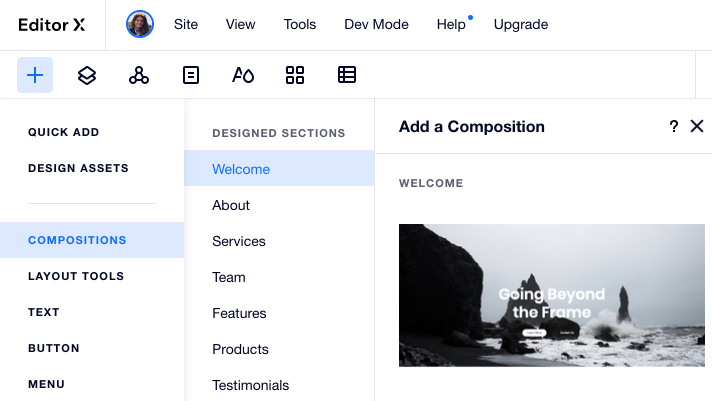
רוצים לשכפל מקטע?
אם אתם רוצים לשמור על מראה עקבי באתר, יכול להיות שיהיה לכם יותר קל פשוט לשכפל מקטע קיים ולבצע בו שינויים. כדי לעשות את זה, הקליקו קליק ימני על המקטע והקליקו על Duplicate.
הוספת גריד למקטע
ב-Editor X, המקטעים מגיעים עם גריד CSS עם תא בודד (פריסת 1x1). אתם יכולים להוסיף גריד עם יותר שורות ועמודות כדי לארגן את האלמנטים במקטע שלכם.
כדי להוסיף גריד למקטע:
- הקליקו על המקטע ב-Editor X.
- שנו את הגריד באחת מהדרכים הבאות:
- בחרו גריד מוכן מראש הקליקו על התפריט הנפתח 1x1 ובחרו גריד אחר (לדוגמה 2x2, 2x1)
- ערכו את הגריד בעמוד:
- הקליקו על האייקון עריכת גריד
 .
. - גררו מהקצה השמאלי או העליון של הגריד כדי להוסיף קווים חדשים.
- הקליקו על האייקון עריכת גריד
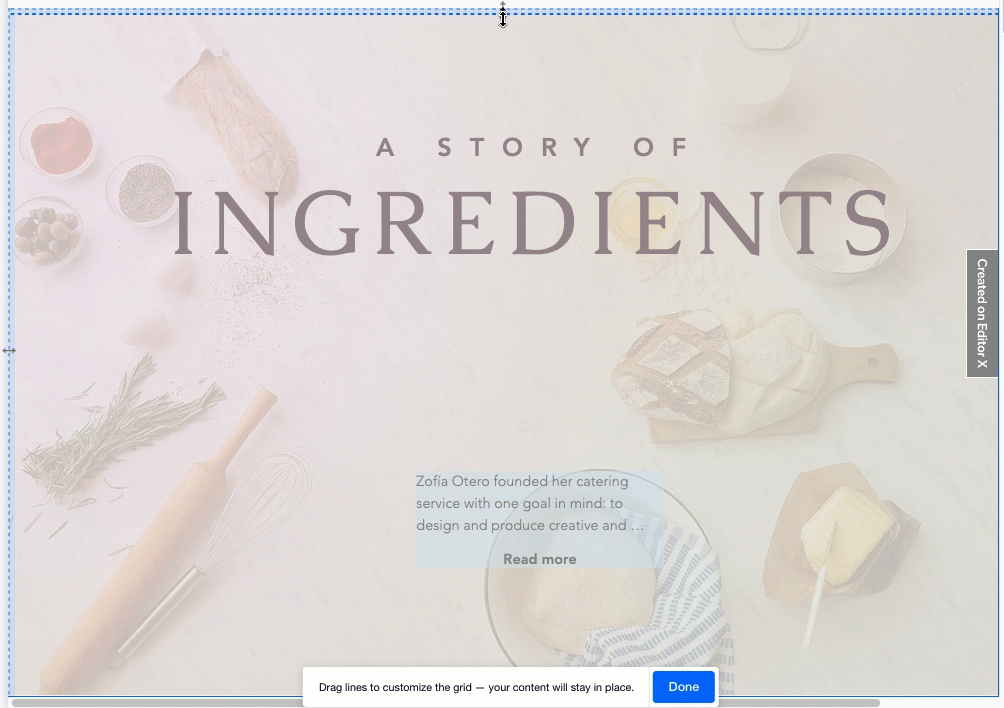
מחיקת מקטע בעמוד
אתם יכולים למחוק מקטע באתר בכל זמן שתרצו.
כדי למחוק מקטע:
- הקליקו על אייקון הפעולות הנוספות במקטע הרלוונטי.
- הקליקו על Delete.
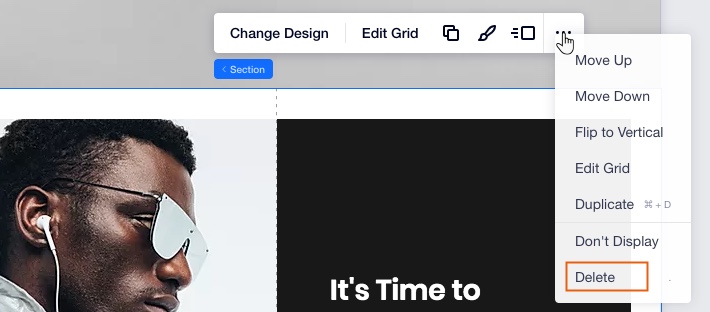
רוצים להסתיר מקטע באופן זמני?
הקליקו על Don't Display כדי להסתיר מקטע לשימוש במועד מאוחר יותר. המקטע המוסתר יופיע בחלונית השכבות, שבה תוכלו גם לבטל את ההסתרה. לפרטים נוספים
שינוי סדר המקטעים בעמוד
כשאתם בונים את האתר, יכול להיות שתחליטו שאתם רוצים לארגן את התוכן בצורה קצת אחרת. כאן בדיוק השימוש במקטעים יכול להועיל לכם; אתם יכולים לשנות את הסדר שלהם בכל זמן שתרצו.
כדי לשנות את סדר המקטעים:
- הקליקו על אייקון הפעולות הנוספות במקטע כלשהו בעמוד.
- הקליקו על Move Up או Move Down.
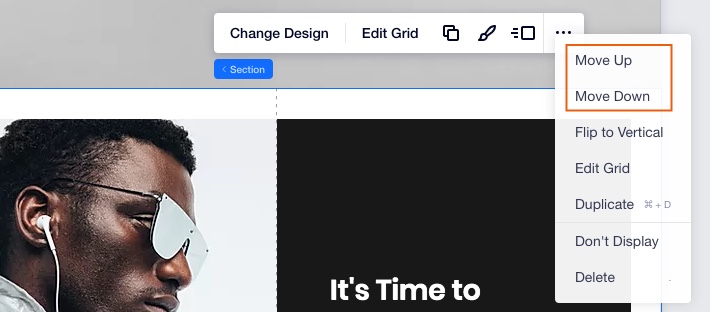
טיפ:
אתם יכולים לשנות את סדר המקטעים בעזרת התפריט שמופיע בקליק ימני.
שינוי הכיוון של מקטע
אתם יכולים להפוך מקטע אופקי לאנכי ולהפך. השילוב של מקטעים אופקיים ואנכיים באתר יוצר עיצוב מרשים ומתוחכם שמעניין להסתכל עליו.
כדי לשנות את הכיוון של מקטע:
- הקליקו על אייקון הפעולות הנוספות במקטע כלשהו בעמוד.
- הקליקו על Flip to Vertical או על Flip to Horizontal.